Los funcionarios y contratistas cuentan con un código de usuario y una contraseña para las aplicaciones internas de la corporación, este código de usuario y contraseña es el mismo que deben usar para acceder a las aplicaciones WEB.
Estos usuarios internos no podrán recuperar la clave a través de este medio, lo deben realizar por procesos internos en la corporación.
Permite el registro de usuarios al sistema (usuarios que no sean contratistas ni funcionarios de la corporación).
Al ingresar a esta opción se ingresa a un formulario de registro donde el usuario ingresa sus datos personales, una vez terminado el registro, el sistema envia al correo electrónico ingresado por el usuario los datos de acceso para realizar la conexión al sistema.
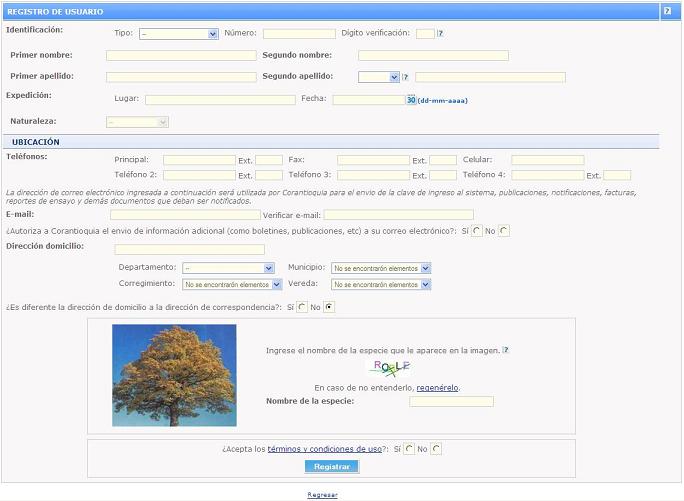
Identificación
El usuario debe ingresar los datos de su documento de identidad, lo primero, es seleccionar el tipo de documento (Cédula de ciudadania, tarjeta de identidad, NUIP, NIT,etc), lo que determinará que datos debe ingresar en caso de que sea una empresa o una persona natural.
A continuación, ingresar el número de identificación (sin espacios, puntos ni comas) y el dígito de verificación (aplica solo para personas naturales con RUT o para empresas).
Nombres
Persona natural: El usuario debe ingresar de forma detallada los nombres y apellidos, para esto, el sistema cuenta con 4 campos para que ingrese separados el primer y segundo nombre y de igual manera el primer y segundo apellido, en caso de que el apellido tenga un conector como DE o VIUDA DE seleccionarlo de la lista. Ejemplo: MARGARITA ROSA GOMEZ VIUDA DE PEREZ.
Empresa: Cuando el usuario es una empresa, solo debe ingresar la razón social de la empresa y en caso de tener sigla ingresarla en el respectivo campo. Ejemplo: Para Empresas públicas de Medellín la sigla es EPM.
 Expedición
Expedición
Solo aplica para personas naturales y el usuario deberá ingresar el lugar de la expedición de la identificación y la respectiva fecha.
Naturaleza
Este campo es ingresado automáticamente por el sistema dependiendo del tipo de identificación, para usuarios que seleccionan NIT será Persona Jurídica y para los otros tipos de documento será Persona Natural.
Calidad Jurídica
Aplica solo para empresas y permite al usuario seleccionar si es una empresa pública o privada.
Teléfonos
El usuario deberá ingresar los teléfonos de contacto, para esto la aplicación dispone de un teléfono principal, celular, fax y hasta otros 3 teléfonos.
E-mail
El usuario debe ingresar el correo eléctronico para el envio de la contraseña del registro y demás notificaciones que las aplicaciones de Corantioquia deba realizar.
El correo deberá ser verificado (escrito nuevamente) para que el usuario valide que lo ingresó correctamente.
Autorización de información adicional
El usuario deberá seleccionar si autoriza o no a Corantioquia el envio de correos electrónicos con publicaciones de publicidad, eventos, boletines, etc.
Dirección domicilio
El usuario debe ingresar la dirección de ubicación del domicilio y seleccionar de las listas el departamento y municipio, y si aplica el corregimiento y/o la vereda.
Dirección de correspondencia
Dado el caso que la dirección de correspondencia sea diferente a la dirección del domicilio, el usuario deberá seleccionar Sí y a continuación ingresar la dirección de correspondencia con las mismas condiciones que la del domicilio (ingresar la dirección y a continuación seleccionar el departamento y municipio, y si aplica el corregimiento y/o la vereda).
 Nombre de la especie
Nombre de la especie
Como medida de seguridad para las aplicaciones WEB, Corantiquia requiere al usuario ingresar el texto que aparece en la imagen para validar que el usuario que ingresa al sistema sea un humano y no una máquina.
En caso de que el texto no sea claro para el usuario, puede presionar sobre el link regenérelo para cambiarlo y probar nuevamente.
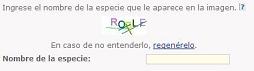 Terminos y condiciones de uso
Terminos y condiciones de uso
El usuario debe leer y aceptar los terminos y condiciones de uso del sistema.
Para ver los términos y condiciones de uso, presione el link términos y condiciones de uso.
Registrar
Presione el botón Registrar para realizar el registro, si desea salir sin realizar los cambios, ingrese al link Regresar.
Si se presenta algún problema de datos en el registro, el sistema le presentará una alerta indicando que inconsistencia encontró para que el usuario la corrija.
Si no se presentan problemas con el registro, el sistema informa que se ha enviado a la dirección de correo los datos de acceso al sistema.
Puede regresar a la pantalla inicial presionando sobre el link Ingresar.
Se recomienda el uso de los siguientes navegadores: Internet Explorer versión 7 ó Mozzila.
Se recomienda no usar versiones del navegador Internet Explorer inferiores a 7, ya que algunos elementos del portal geográfico no funcionan correctamente. En cuanto a otros navegadores como Mozzila no se han detectado inconvenientes a la fecha.
